Với lý do nào đó nên bạn muốn đổi tên hình ảnh trên điện thoại iPhone. Tuy nhiên, bạn vẫn chưa biết cách thực hiện như thế nào? Tuy nhiên, bạn cũng không nên quá lo lắng khi Techcare Đà Nẵng sẽ bật mí đến bạn cách đổi tên ảnh trên iPhone hay nhất ai cũng nên biết. Mời các bạn cùng tham khảo ngay sau đây nhé!
Có đổi tên ảnh trên iPhone được hay không?
Hầu như người dùng không thể thay đổi tên cho hình ảnh trực tiếp trong Thư viện ảnh trên iPhone. Vì mỗi hình ảnh sẽ được thiết bị gán cho một cái tên tương ứng. Trong đó, gồm có cả định dạng IMG và kèm theo đó là 4 chữ số. Ví dụ như tên của hình ảnh trên iPhone là IMG_xxxx. Bên cạnh đó, cũng có một số trường hợp tên của hình ảnh trên iPhone sẽ gồm cả chữ số và chữ cái.
Tuy nhiên, các bạn có thể yên tâm khi bạn có thể dễ dàng đổi tên ảnh trên iPhone thông qua cách lưu ảnh bằng ứng dụng tệp hoặc lưu bằng phần mềm bên thứ 3.
Cụ thể với cách đổi tên ảnh trên iPhone sẽ được hướng dẫn chi tiết ngay sau đây. Mời các bạn tiếp tục theo dõi và áp dụng ngay nhé!
Một số cách đổi trên ảnh trên iPhone hay nhất
Hướng dẫn cách đổi tên ảnh trên iPhone đơn giản nhất
Để đổi tên ảnh trên iPhone thông qua ứng dụng Tệp, các bạn hãy thực hiện theo các thao tác như sau:
Bước 1: Bạn hãy mở ứng dụng Ảnh lên trên thiết bị. Sau đó, bạn tìm kiếm và chọn vào hình ảnh muốn thay đổi tên.
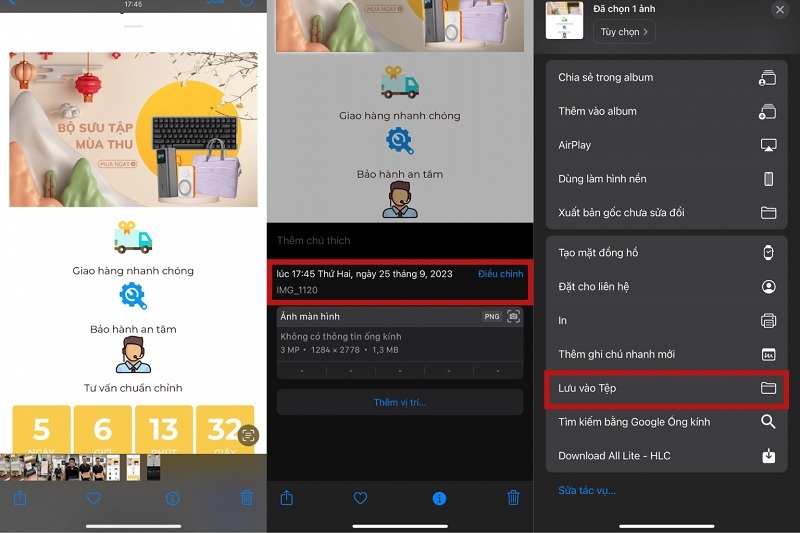
Tìm kiếm và chọn vào hình ảnh muốn thay đổi tên
Bước 2: Tiếp theo, bạn chọn vào biểu tượng Chia sẻ nằm ở góc dưới bên trái giao diện.
Bước 3: Để tiếp tục, bạn hãy cuộn màn hình điện thoại xuống rồi chọn vào mục Lưu vào tệp.
Bước 4: Ngay sau đó, một cửa sổ mới sẽ được hiển thị, bạn sẽ thấy tên của hình ảnh được xuất hiện ở dưới màn hình. Tại đây, bạn có thể thay đổi tên cho hình ảnh theo ý muốn.
Bước 5: Sau khi thay đổi tên cho hình ảnh theo ý muốn, bạn chỉ cần nhấn vào nút Lưu để hoàn tất.
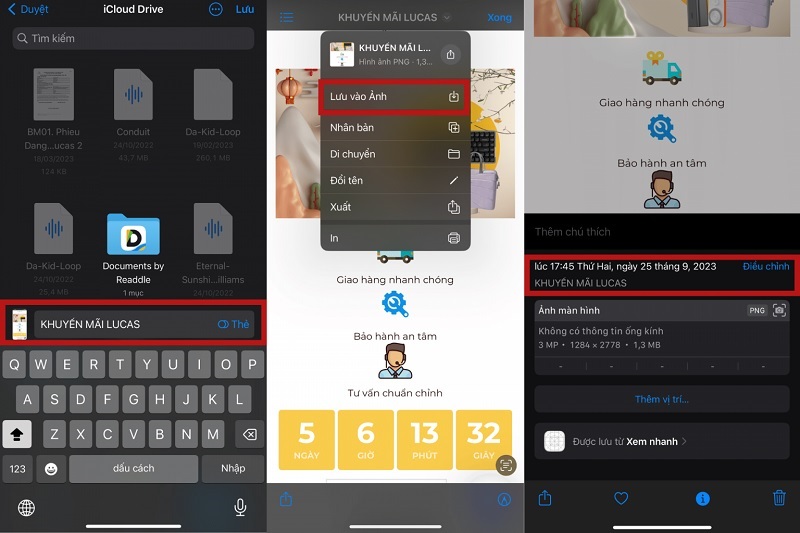
Nhấn vào nút Lưu
Cho đến khi hình ảnh trên iPhone đã được thay đổi thành tên mới và lưu vào ứng dụng Tệp. Bạn hãy tìm kiếm hình ảnh tại ứng dụng rồi chọn vào tên của hình ảnh. Cuối cùng, bạn chọn vào mục Lưu vào ảnh. Như vậy là hình ảnh đó sẽ được lưu tại ứng dụng Ảnh trên điện thoại với tên bạn vừa thay đổi.
Đổi tên ảnh trên iPhone bằng ứng dụng bên thứ 3
Hiện nay, có rất nhiều công cụ hỗ trợ thay đổi tên ảnh trên iPhone. Hôm nay, chúng tôi sẽ hướng dẫn đến các bạn cách đổi tên ảnh trên iPhone bằng phần mềm Metapho. Với các bước thực hiện như sau:
Bước 1: Bạn truy cập vào đường link sau đây để tải phần mềm Metapho về điện thoại:
https://apps.apple.com/us/app/metapho/id914457352
Bước 2: Sau khi tải và cài đặt phần mềm Metapho cho điện thoại hoàn tất, bạn nhớ cấp quyền truy cập vào album ảnh trên iPhone cho phần mềm.
Bước 3: Lúc này, tất cả hình ảnh trên điện thoại của bạn sẽ hiển thị tại phần mềm Metapho. Bạn hãy tìm kiếm và chọn vào hình ảnh muốn thay đổi tên.
Bước 4: Sau đó, bạn chọn vào tên hình ảnh >> Chọn vào mục Lưu dưới dạng...
Bước 5: Cuối cùng, bạn hãy nhập tên mới cho hình ảnh mà bạn muốn đổi và nhấn vào nút Xong để kết thúc.
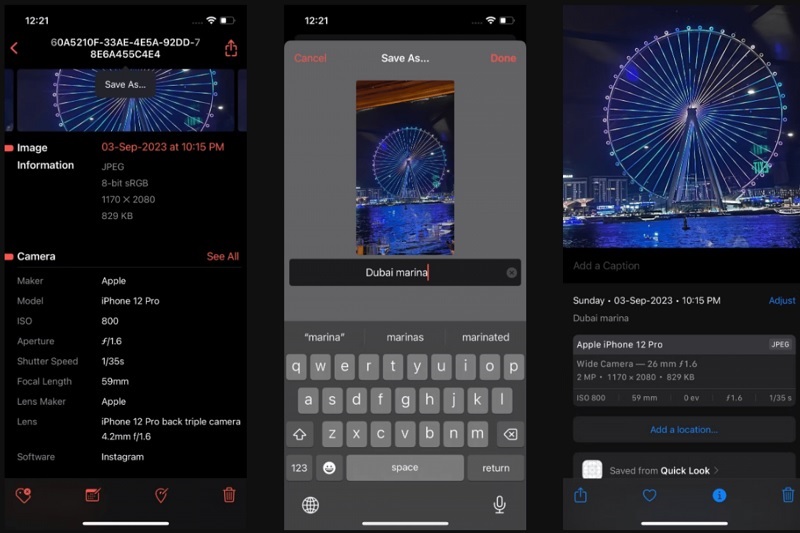
Đổi tên ảnh trên iPhone bằng ứng dụng bên thứ 3
Chỉ với vài thao tác đơn giản như vậy là bạn đã thực hiện cách đổi tên ảnh trên iPhone bằng phần mềm Metapho thành công.
Đó là một số cách đổi tên ảnh trên iPhone hay nhất ai cũng nên biết mà Techcare Đà Nẵng vừa bật mí đến các bạn. Còn tùy thuộc vào mỗi người dùng, các bạn có thể tham khảo và chọn cách bạn muốn để áp dụng nhé!











